Beliebte Tipps
- 3 Wege, um von iPlayer in hoher Qualität aufzunehmen
- Online-Bildschirmrekorder, den Sie mögen werden [Top 8]
- Wie man auf Discord in 4 verschiedenen Möglichkeiten klippt
- 3 Möglichkeiten, um Twitter-Video auf dem Computer oder Mobilgerät aufzunehmen
- 4 Möglichkeiten, Online-Videos aufzunehmen: Schritt-für-Schritt
Schnelle Antwort:
Sie können Streaming-Videos auf Ihrem Computer oder Mobilgerät mit den folgenden Tools erfassen:
· SurFlex Bildschirmrekorder
· Xbox Game Bar
· QuickTime Player
· VLC Media Player
· RecordCast
· Interner Bildschirmrekorder des Telefons
· SurFast Video-Downloader
Das Aufzeichnen von Streaming-Videos ist eine effektive Methode, um Inhalte für zukünftige Verwendung, einschließlich Offline-Zugriff, Dateifreigabe oder Archivierung, zu bewahren. Das ist wahrscheinlich der Grund, warum Sie Streaming-Videos auf Ihrem Computer oder Mobilgerät aufzeichnen möchten. In diesem Leitfaden werde ich sieben bewährte Methoden vorstellen, um Ihnen bei der Aufzeichnung von Streaming-Videos zu helfen. Egal, ob Sie einen PC, Mac, ein iPhone oder ein Android-Gerät verwenden, Sie werden eine geeignete Lösung finden.
Inhaltsverzeichnis
Streaming-Video auf dem Computer aufzeichnen
Tool: SurFlex Bildschirmrekorder
Ob Sie einen PC oder Mac verwenden, können Sie erfolgreich Streaming-Videos auf Ihrem Computer aufzeichnen, indem Sie die vielseitige Bildschirmaufzeichnungssoftware SurFlex Screen Recorder nutzen. Diese Software bietet verschiedene Aufnahmemodi und anpassbare Optionen, mit denen Sie beliebige Inhalte erfassen können. Egal, ob es sich um einen YouTube-Livestream oder ein Facebook-Streaming-Video handelt, es kann dies perfekt bewältigen.
Bevor Sie mit der Aufnahme von Streaming-Videos beginnen, wird empfohlen, Ihre Aufnahmeeinstellungen in den Einstellungen anzupassen. Dazu gehören die Auswahl des Videoformats, der Videoqualität und der Bildrate. Nachdem Sie diese Einstellungen konfiguriert haben, befolgen Sie die unten stehenden Schritte, um Online-Videos einfach aufzuzeichnen.
Um ein Streaming-Video aufzunehmen:
Schritt 1. Nach der Installation des Bildschirmrekorders auf Ihrem Computer starten Sie die App und gehen Sie zu Einstellungen, um die Ausgabeoptionen auszuwählen.

Schritt 2. Um ein Streaming-Video mit Ton aufzunehmen, wählen Sie unter den Audiooptionen System Sound aus.

Schritt 3. Wählen Sie Vollbild oder Bereich auswählen entsprechend dem Video, das Sie erfassen möchten.

Schritt 4. Wählen Sie das Videofenster aus und klicken Sie auf AUFN, um mit der Aufnahme des Streaming-Videos zu beginnen.

Schritt 5. Klicken Sie bei Bedarf auf Stop, um die Videoaufnahme zu beenden, und überprüfen Sie sie dann in der Videoliste.

Wie oben erwähnt, unterstützt dieser Streaming-Video-Recorder die Aufzeichnung von Live-Streams. Weitere Details finden Sie in der Anleitung zum Aufzeichnen eines Live-Streams.
Einen Streaming-Video auf Windows 10 aufzeichnen
Werkzeug: Xbox Game Bar
Wenn Sie auf Windows 10 einen Streaming-Video aufnehmen möchten, können Sie die integrierte Bildschirmaufzeichnung namens Xbox Game Bar nutzen. Diese App ermöglicht es Ihnen, Live-Streaming-Videos auf Ihrem PC oder Laptop kostenlos aufzuzeichnen. Die Bildschirmaufzeichnung mit der Xbox Game Bar kann ein App-Fenster zusammen mit verschiedenen Audioquellen wie Systemklang, App-Klang, Spielklang und Mikrofonklang erfassen. Allerdings können Sie den Aufnahmebereich nicht anpassen, da es standardmäßig das Fenster erfasst.
Um diesen Windows-Streaming-Videorekorder zu verwenden, befolgen Sie diese Schritte: Gehen Sie zu Start > Einstellungen > Spielen > Aufnahmen und Xbox Game Bar (Windows + G) > Einstellungen > Aufnahme, um Ihre Aufnahmeeinstellungen zu konfigurieren. Sobald Sie die Einstellungen vorgenommen haben, können Sie mit den folgenden Schritten Streaming-Videos auf Ihrem PC aufnehmen.
Um ein Streaming-Video auf Windows 10 aufzunehmen:
Schritt 1. Stellen Sie sicher, dass das Ziel-Fenster derzeit aktiv ist.
Schritt 2. Drücken Sie Windows + Alt + R, um die Aufnahme des Streaming-Videos zu starten.
Schritt 3. Wenn Sie mit der Aufnahme fertig sind, verwenden Sie die gleiche Tastenkombination, um die Aufnahme zu beenden.
Schritt 4. Öffnen Sie die Xbox Game Bar über Windows + G und gehen Sie zum Galley-Panel, um das aufgezeichnete Video zu überprüfen.

Immer wenn Sie auf Ihrem PC oder Laptop einen Live-Stream aufnehmen müssen, können Sie den obigen Schritten folgen, um dies zu erledigen.
Streaming-Video auf Mac aufnehmen
Werkzeug: QuickTime Player
Mac hat auch einen vorinstallierten Bildschirmrekorder, den QuickTime Player, der hilft, Streaming-Videos aufzunehmen und einen Livestream auf dem Mac aufzuzeichnen. Dieser Livestream-Rekorder ermöglicht es Ihnen, den gesamten Bildschirm oder einen ausgewählten Teil davon aufzuzeichnen. Standardmäßig kann er jedoch nur Tonaufnahmen vom Mikrofon machen. Wenn Sie Streaming-Videos mit internem Ton aufzeichnen möchten, müssen Sie einen virtuellen Audio-Treiber zu Ihrem Gerät hinzufügen. Weitere Details finden Sie in der Anleitung zum QuickTime Player Bildschirmrekorder mit Audio.
Um Streaming-Video zu erfassen:
Schritt 1. Bereiten Sie das Streaming-Video vor.
Schritt 2. Gehen Sie zu QuickTime Player > Datei > Neue Bildschirmaufnahme.
Schritt 3. Klicken Sie auf Optionen und wählen Sie das Audiogerät aus.
Schritt 4. Wählen Sie aus, ob Sie den gesamten Bildschirm oder einen ausgewählten Bereich aufnehmen möchten, und wählen Sie dann das Ziel-Fenster aus.
Schritt 5. Klicken Sie auf Aufnehmen, um mit der Aufzeichnung des Streaming-Videos auf Ihrem Mac zu beginnen.
Schritt 6. Wenn die Aufnahme abgeschlossen ist, klicken Sie auf die Aufnahmeschaltfläche in der Menüleiste.
Schritt 7. Speichern Sie das aufgezeichnete Video.

Streaming-Video kostenlos aufnehmen
Werkzeug: VLC Media Player
Sie können kostenlos Streaming-Videos mit dem nativen Bildschirmrekorder auf Ihrem Computer aufnehmen oder ein kostenloses Drittanbieter-Bildschirmaufnahmewerkzeug wie den VLC Media Player ausprobieren. VLC ist ein bekannter Open-Source-Media-Player, der auch eine Bildschirmaufnahmefunktion hat. Wenn Sie also ein Online-Video kostenlos aufnehmen möchten, können Sie es mit VLC versuchen.
Um ein Streaming-Video mit VLC aufzunehmen:
Schritt 1. Öffnen Sie VLC und gehen Sie zum Medien-Menü.
Schritt 2. Wählen Sie Öffnen Sie den Netzwerkstream.
Schritt 3. Kopieren Sie die Stream-URL aus Ihrem Browser.
Schritt 4. Füge die URL in das Feld Netzwerk-URL in VLC ein.
Schritt 5. Klicken Sie auf die Aufzeichnen-Schaltfläche, um mit der Aufnahme zu beginnen und zu stoppen.
Schritt 6. Finde deine VLC-Aufnahme im Videos-Ordner.
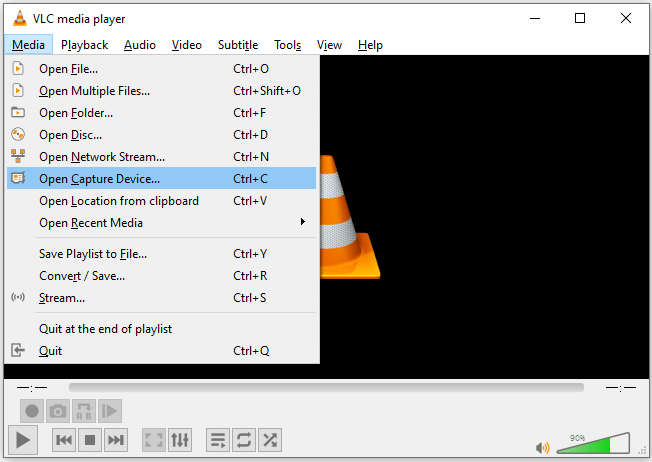
Streaming-Video online erfassen
Werkzeug: RecordCast
Sie benötigen nicht unbedingt eine Streaming-Video-Aufzeichnungssoftware, um einen Livestream aufzuzeichnen. Stattdessen gibt es webbasierte Dienste, die es Ihnen ermöglichen, Streaming-Videos online aufzuzeichnen, ohne dass eine Softwareinstallation erforderlich ist. Wenn Sie nach einer bequemen und installationsfreien Option suchen, wird die Verwendung eines Online-Videoaufzeichnungsprogramms Ihren Anforderungen besser gerecht.
Hier können Sie RecordCast ausprobieren, um einen Livestream auf Mac oder PC online aufzunehmen. Es ist erwähnenswert, dass die kostenlose Version von RecordCast die Aufnahme jedes Mal auf bis zu 5 Minuten begrenzt. Sie können es ausprobieren, bevor Sie auf die Vollversion upgraden, um unbegrenzte Funktionen zu genießen.
Um ein Video online aufzunehmen:
Schritt 1. Öffnen Sie einen Browser und besuchen Sie den Online-Streaming-Video-Recorder.
Schritt 2. Klicken Sie auf Jetzt kostenlos aufnehmen und wählen Sie Neue Aufnahme.
Schritt 3. Wählen Sie Nur Bildschirm und klicken Sie auf Nächster Schritt.
Schritt 4. Wählen Sie die Audio-Aufnahme-Option und klicken Sie auf Aufnahme starten.
Schritt 5. Wählen Sie den Ziel-Tab, das Fenster oder den Bildschirm aus und klicken Sie auf Teilen.
Schritt 6. Bei Bedarf klicken Sie auf Freigabe beenden, um die Aufnahme zu beenden.
Schritt 7. Gehen Sie zurück zu RecordCast, um das aufgezeichnete Video anzusehen und auf Ihren Computer herunterzuladen.
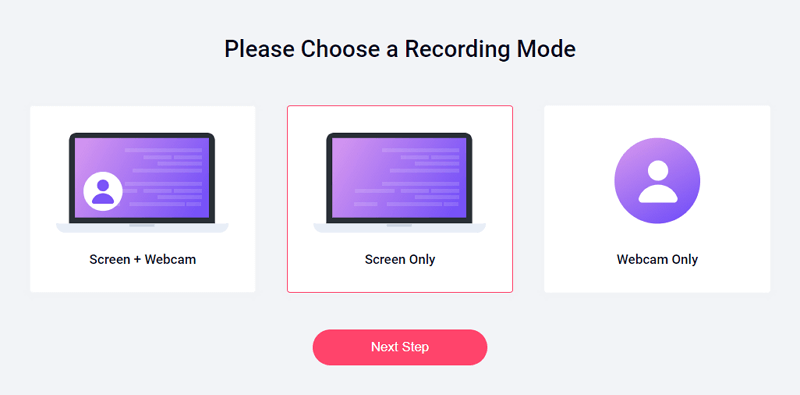
Live-Streaming-Video auf Android und iPhone aufnehmen
Werkzeug: Die integrierte Bildschirmaufzeichnungsfunktion des Telefons
Wenn Sie ein Live-Streaming-Video auf Ihrem mobilen Gerät aufnehmen müssen, egal ob es sich um ein Android- oder iPhone-Handy handelt, können Sie die integrierte Bildschirmaufnahme-Funktion verwenden, um den gewünschten Inhalt direkt zu erfassen. Bevor Sie beginnen, stellen Sie sicher, dass Sie den Bildschirmrekorder zu Ihrem Kontrollzentrum oder Ihrer Steuerungszentrale hinzugefügt haben, um einfachen Zugriff auf die Bildschirmaufnahmefunktion zu erhalten.
Hinweis: Wenn Sie weitere nützliche Tipps für das Streamen von Videoaufnahmen auf Ihrem Telefon wünschen, können Sie sich anhand des Leitfadens wie man einen Livestream auf dem iPhone aufzeichnet oder wie man einen Livestream auf Android aufzeichnet je nach verwendetem Gerät orientieren.
Um Live-Streaming-Videos auf dem Telefon aufzunehmen:
Schritt 1. Gehen Sie zur Ziel-App und öffnen Sie das Streaming-Video.
Schritt 2. Scrollen Sie vom oberen Bildschirmrand nach unten, um das Bedienungszentrum oder Steuerungsfeld zu öffnen.
Schritt 3. Tippen Sie auf Bildschirmrekorder, um mit der Aufzeichnung des Streaming-Videos zu beginnen.
Schritt 4. Wenn Sie fertig sind, tippen Sie auf die Aufnahmesymbolleiste und dann auf das Stop-Symbol.
Schritt 5. Gehen Sie zur Fotos– oder Galerie-App auf Ihrem Telefon, um die Aufnahme zu überprüfen.

Streaming-Video erfassen, indem man es herunterlädt
Neben der Bildschirmaufnahme gibt es eine weitere Möglichkeit, Streaming-Videos zu erfassen, nämlich indem man sie mit einem Video-Downloader wie SurFast Video Downloader herunterlädt. Diese Methode ist besonders nützlich, wenn Sie ein Streaming-Video von Plattformen wie YouTube, Facebook, Twitter und anderen Videoseiten erfassen möchten.
Das Herunterladen eines Streaming-Videos hat einen klaren Vorteil gegenüber der Aufnahme: Sie müssen nicht die gesamte Dauer des Videos aufzeichnen. Wenn Sie an dieser Methode interessiert sind, befolgen Sie bitte die unten stehenden Schritte.
Um ein Streaming-Video durch Herunterladen zu erfassen:
Schritt 1. Fügen Sie die Video-URL oder URLs in SurFast Video Downloader ein und warten Sie, bis das Programm das Video lädt.

Schritt 2. Legen Sie die Ausgabe-Einstellungen gemäß Ihren Vorlieben fest und klicken Sie auf Download. (Benutzerdefinierte Einstellungen sind möglicherweise nicht für einige Websites verfügbar.)

Schritt 3. Warten Sie, bis der Video-Download abgeschlossen ist.

Zusammenfassung
Wenn Sie planen, ein Streaming-Video auf Ihrem PC oder Mac aufzunehmen, gibt es eine weitere Option: Browser-Erweiterungen. Eine Bildschirmaufzeichnungs-Browser-Erweiterung wie Loom kann hilfreich sein, um Live-Streams oder anderen Inhalt zu erfassen. Wenn Sie es bevorzugen, Streaming-Videos online aufzunehmen, können Sie neben der Verwendung einer Bildschirmaufzeichnungs-Website versuchen, eine solche Browser-Erweiterung zu verwenden, um die Aufgabe zu erledigen.
Über den Autor
Das könnte dir auch gefallen
-
Wie man Online-Klassen auf drei Arten aufzeichnet
Du wirst wissen, wie du Online-Kurse auf deinem Computer mit drei verschiedenen Methoden aufzeichnen kannst. Verwende eine davon, um den Inhalt einzufangen, den du benötigst.
Myra Xian Aktualisiert am -
4 Möglichkeiten, Streaming-Video auf dem Mac aufzuzeichnen
Wenn Sie Streaming-Video auf Mac mit Audio aufnehmen möchten, lesen Sie diesen Leitfaden, um vier bewährte Methoden zu erhalten und eine davon auszuwählen, um sie anzuwenden.
Myra Xian Aktualisiert am -
Wie man einen Live-Stream auf dem PC, Mac, iPhone aufnimmt…
Dies ist eine vollständige Anleitung, wie man einen Live-Stream auf einem PC, Mac, iPhone und Android mit fünf getesteten Methoden aufzeichnet.
Myra Xian Aktualisiert am


